Tyranny adalah permainan video RPG yang dikembangkan oleh Obsidian Entertainment dan diterbitkan oleh Paradox Interactive. Pada masa ini, keluar pada Windows, OSX, dan Linux. Inilah cara membuatnya berfungsi pada PC Linux anda.

Mendapatkan Tyranny bekerja di Linux
Tyranny dilancarkan secara asli di Linux. Walau bagaimanapun, anda perlu memasang Steam untuk memainkannya di komputer anda. Oleh itu, kita mesti melihat cara memasang Steam pada PC Linux anda sebelum memasang permainan.
Pasang Steam
Untuk memasang Tyranny pada PC Linux anda, buka tetingkap terminal di Desktop Linux. Anda boleh membuka tetingkap terminal di desktop Linux dengan menekan Ctrl + Alt + T pada papan kekunci. Sebagai alternatif, cari”Terminal”di menu aplikasi dan lancarkan dengan cara itu.
Setelah tetingkap terminal terbuka dan siap digunakan, ikuti arahan pemasangan baris perintah yang digariskan di bawah yang sesuai dengan sistem operasi Linux , anda gunakan di komputer anda.
Ubuntu
Di Ubuntu, anda boleh memasang aplikasi Steam terus dari repositori perisian lalai menggunakan perintah Apt di bawah.
sudo apt install steam
Debian
Yang ada di Debian dapat memasang Steam dengan baik melalui laman web Steam. Untuk memulakan, anda perlu memuat turun terkini DEB melepaskan Steam ke komputer anda. Kemudian, dengan menggunakan perintah wget di bawah, mulakan muat turun.
wget https://steamcdn-a.akamaihd.net/client/installer/steam.deb
Apabila pakej DEB selesai memuat turun ke PC Debian anda, ia akan siap dipasang pada sistem. Dengan menggunakan perintah dpkg di bawah, buat Steam berfungsi.
sudo dpkg-i steam.deb
Dengan penyediaan Steam pada PC Linux anda, langkah terakhir dalam proses ini adalah betulkan sebarang masalah kebergantungan yang mungkin timbul semasa proses pemasangan. Untuk menyelesaikan masalah ini, gunakan perintah apt-get install-f di bawah.
sudo apt-get install-f
Arch Linux
On Arch Linux , adalah mungkin untuk memasang Steam. Walau bagaimanapun, anda perlu terlebih dahulu mengaktifkan masa operasi perisian”multilib”. Untuk melakukannya, buka fail/etc/pacman.conf dalam penyunting teks kegemaran anda.
Setelah dibuka di editor teks, cari baris”multilib”, dan keluarkan simbol # dari depannya. Lakukan perkara yang sama untuk garis di bawah. Setelah selesai, simpan suntingan dan selaraskan semula pacman ke repos Arch.
sudo pacman-Syy
Akhirnya, pasang Steam ke sistem Arch Linux anda.
sudo pacman-S steam
Fedora/OpenSUSE
Yang ada di Fedora atau OpenSUSE akan dapat memasang Steam melalui repositori perisian yang termasuk dalam sistem operasi. Oleh itu, pelepasan Flatpak Steam cenderung berfungsi lebih baik pada sistem operasi ini, dan kami mencadangkan arahan tersebut.
Flatpak
Untuk menghidupkan dan menjalankan Steam di komputer anda melalui Flatpak, anda mesti memasang runtime Flatpak ke komputer anda. Untuk melakukannya, sila ikuti panduan pemasangan kami untuk jangka masa Flatpak .
Apabila runtime Flatpak disiapkan di komputer anda, anda kini boleh memasang Steam keluaran terbaru menggunakan dua perintah di bawah ini.
flatpak remote-add–if-not-wujud flathub https://flathub.org/repo/flathub.flatpakrepo flatpak pasang flathub com.valvesoftware.Steam
Pasang Tyranny di Linux
Dengan penyediaan Steam pada PC Linux anda, buka Steam, log masuk ke akaun anda dan ikuti arahan langkah demi langkah di bawah ini untuk membuat Tyranny bekerja di Linux!
Langkah 1: Cari butang”Simpan”, dan klik padanya dengan tetikus untuk mengakses Steam Storefront. Kemudian, cari kotak carian, dan klik padanya dengan tetikus. Ketik”Tyranny”dan tekan Enter key untuk melihat hasil carian.
Lihat hasil carian untuk mencari”Tyranny.”Kemudian, klik pada permainan di hasil carian untuk mengakses halaman kedai Steam Tyranny.
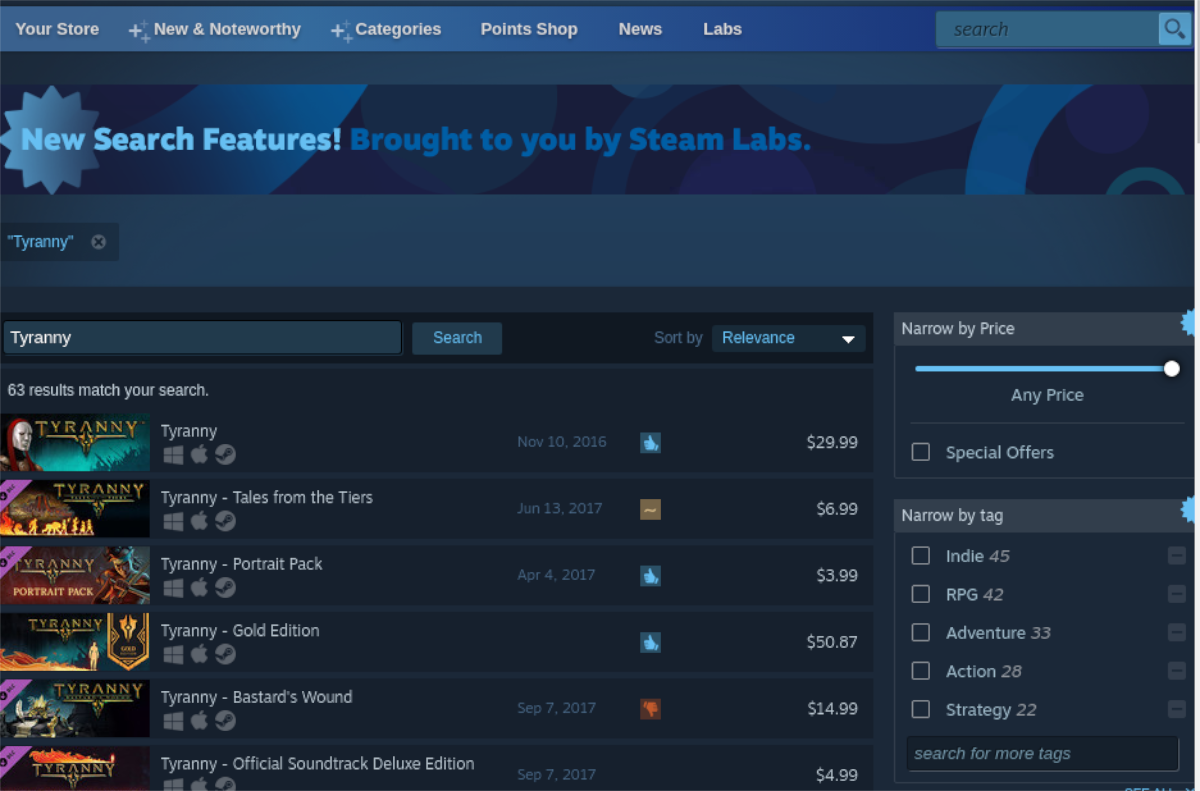
Langkah 2: Pada halaman Steam store, cari butang”Tambah ke troli”hijau dan pilih dengan tetikus. Apabila anda mengklik butang ini, anda akan menambahkan permainan ke keranjang Steam anda untuk pembelian.
Klik pada ikon keranjang di sudut kanan atas Steam untuk mengakses troli anda. Kemudian, ikuti proses membeli Tyranny dan menambahkannya ke akaun Steam anda.
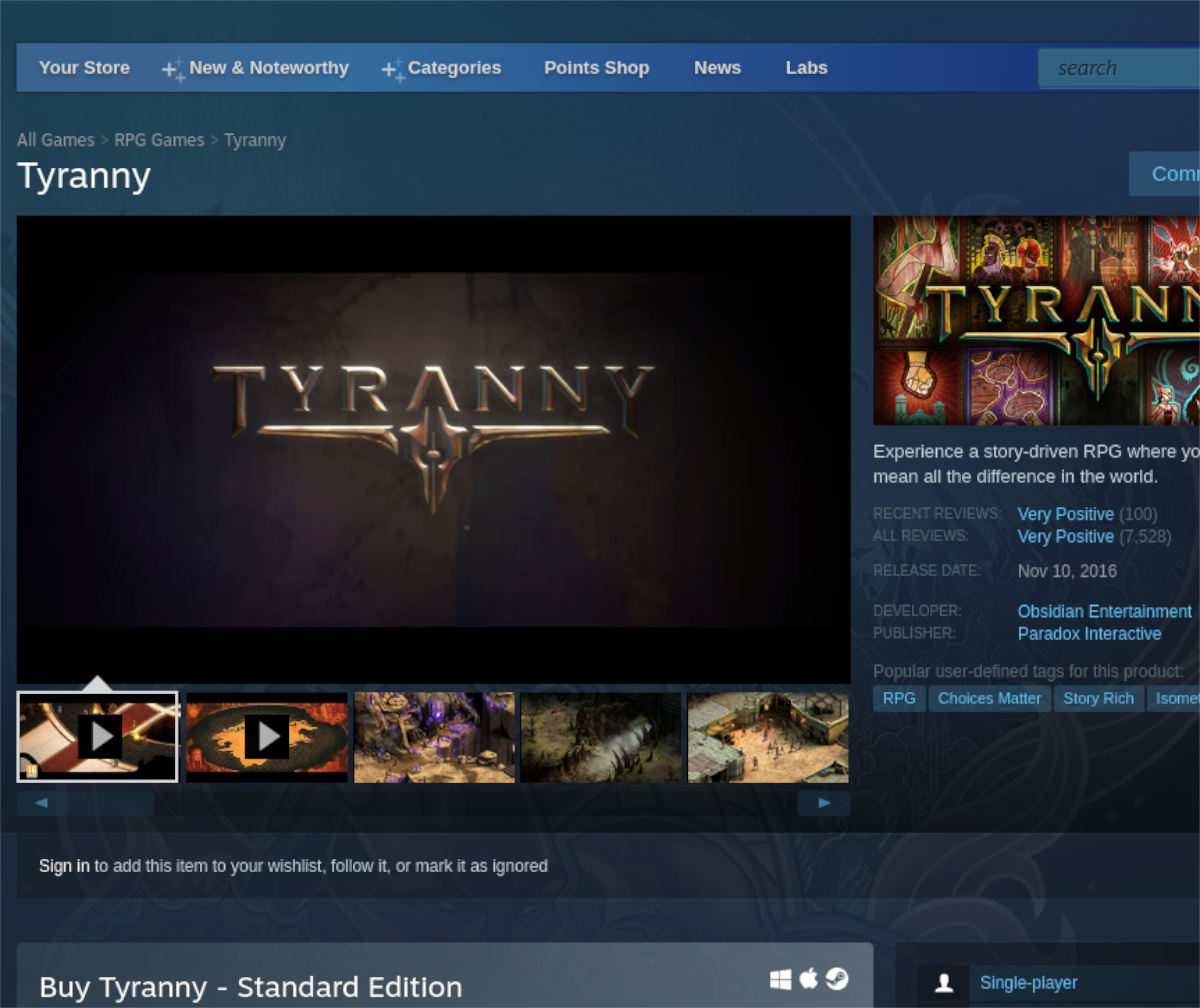
Langkah 3: Cari butang”Perpustakaan”, dan klik padanya dengan tetikus. Apabila anda memilih butang ini, anda akan dibawa ke koleksi permainan Steam anda. Dari sini, cari kotak carian, dan klik dengan tetikus.
Di dalam kotak carian perpustakaan, ketik”Tirani”dan lihat hasilnya. Kemudian, klik”Tyranny”untuk mengakses halaman Steam permainan. Kemudian, cari butang”PASANG”biru, dan klik dengan tetikus untuk memasang permainan ke PC Linux anda.

Langkah 4: Setelah memasang permainan Tyranny ke PC Linux anda, warna biru”Butang INSTALL”akan menjadi butang”PLAY”hijau. Pilih butang”PLAY”hijau ini untuk memulakan permainan.
Nikmati Tyranny, dan selamat bermain!